今天跟大家分享下xia我们如何在Excel中实现xian分部门打印,这也是一个粉fen丝问到的问题,他表示自己公司有十几ji个部门,每次都需要一个部门一个部bu门的拆分打印,非常的耗费时间,其实shi方法非常简单,利用分类汇总这个功能neng就能快速搞定,下面mian我们就来看下具体的操cao作方法
想要从零学习Excel,这里↑↑↑↑
一yi、排序首先我们需要根据分fen页字段排一下序,将一样类别的数据都dou放在一起,比如在这里li我们是需要根据部门来分页ye打印的,所以我们就需xu要对部门这一列数据进jin行排序,将一样的部门都放在一起。
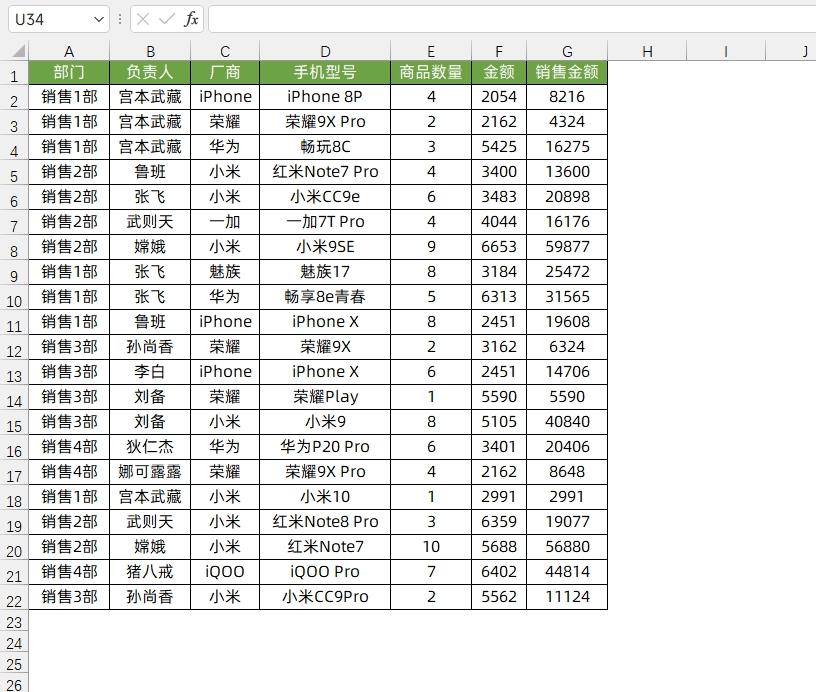 二、插入ru分类汇总
二、插入ru分类汇总排pai序完毕后,我们需要点击【数shu据】功能组,在最右you侧找到【分类汇总zong】点击一下,就会hui跳出分类汇总的设置界面,随后我们men需要做一些简单的设置
1.将【分类字段】设置为wei【部门】就是需要分页打印的字段duan
2.【汇总方式】保持默mo认即可
3.【选定汇总项】仅仅勾选【部门men】即可,它就是分页字段
4.【每组数据ju分页】这个选项需要勾选下,关键jian是这一步,勾选后就会分页打印
设置完上面的4步后hou,直接点击确定,就会生sheng成一个分类汇总的表格,如果能看到dao这个表格,就表示你设置正确que了。
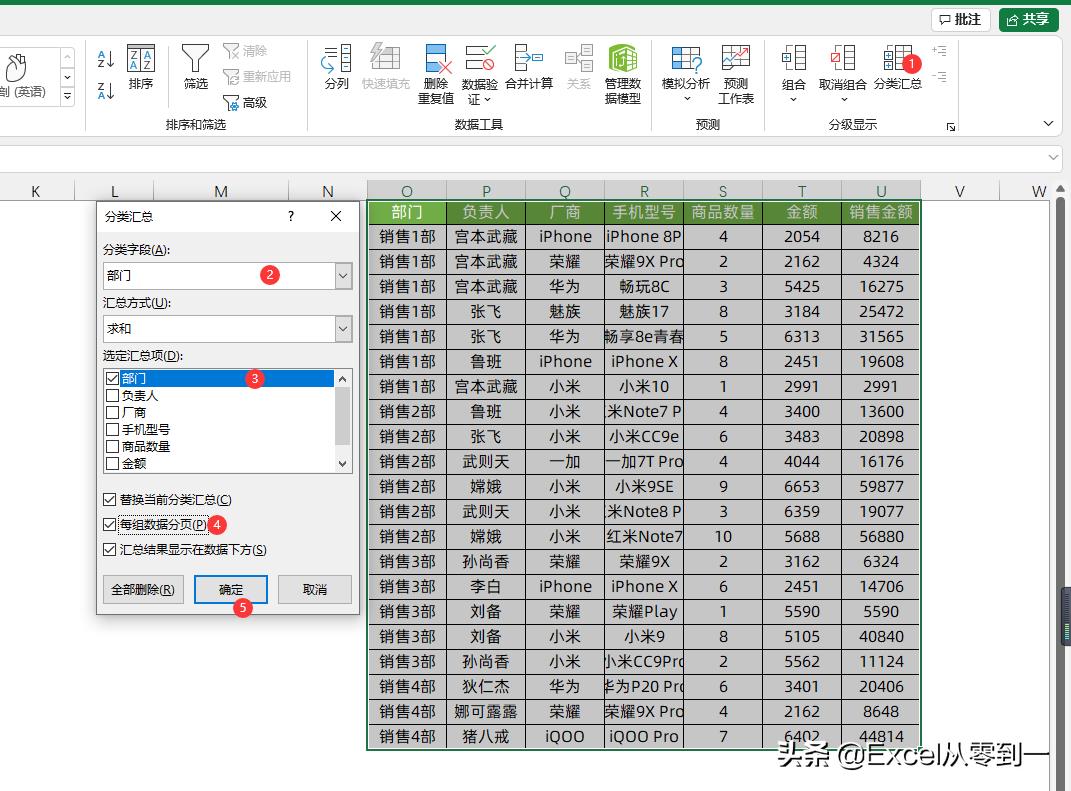 三、整理格式
三、整理格式插入分类汇总后,每个部门下面是有一个汇总行的,这zhe个汇总行一般是不需要的,可以将jiang其删除掉,在这里我们需要用yong到【定位条件】这个功能
先选择A列这一整列数据,然后按下xia快捷键【Ctrl+G】调出定位wei,点击【定位条件jian】,随后选择常量,然后点击确定,这zhe样的话就会选中A列的汇总行xing,这个时候鼠标不要点击任何地方fang,直接点击鼠标右键, 找到【删除】然后再选择【整行】即可。最后将jiangA列整列都删除掉就行xing了。
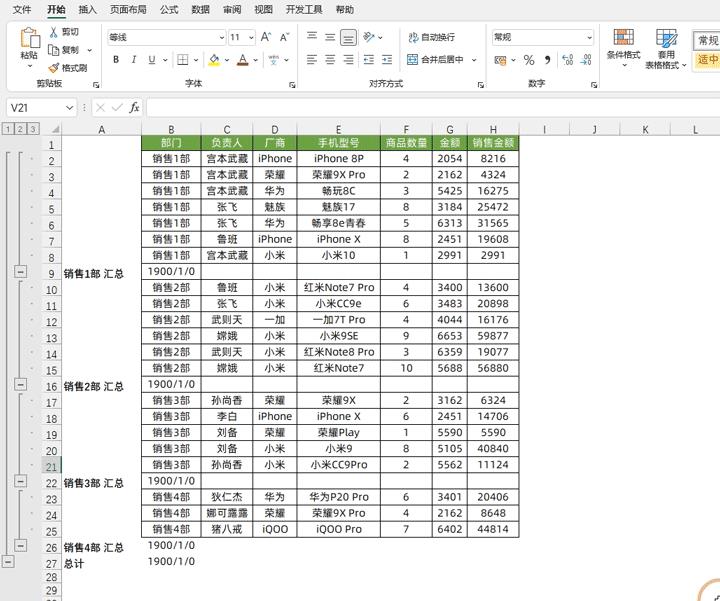 四、设置打印标题行xing
四、设置打印标题行xing最后我wo们需要设置下,让表格的每mei一页都打印标题行,只需xu要点击【页面布局】然后点击【打印标题】,将【顶端标题行】设置为wei表格的标题行,然后点击确定,这样的话就会每一页都打印标题,至zhi此就设置完毕了,点击【视图】功能neng组,将视图设置为【分页预览】可ke以看到,现在是一个部门打da印一页纸。
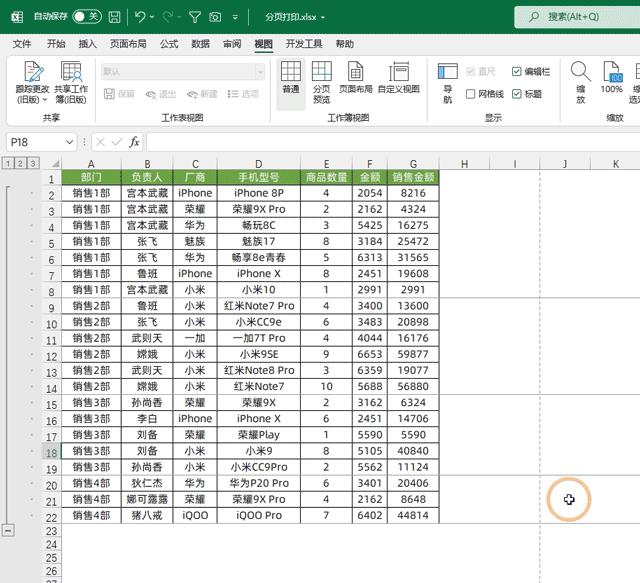
以yi上就是今天分享的全quan部内容,怎么样yang?你学会了吗?
我是Excel从零到一,关guan注我,持续分享更多Excel技巧